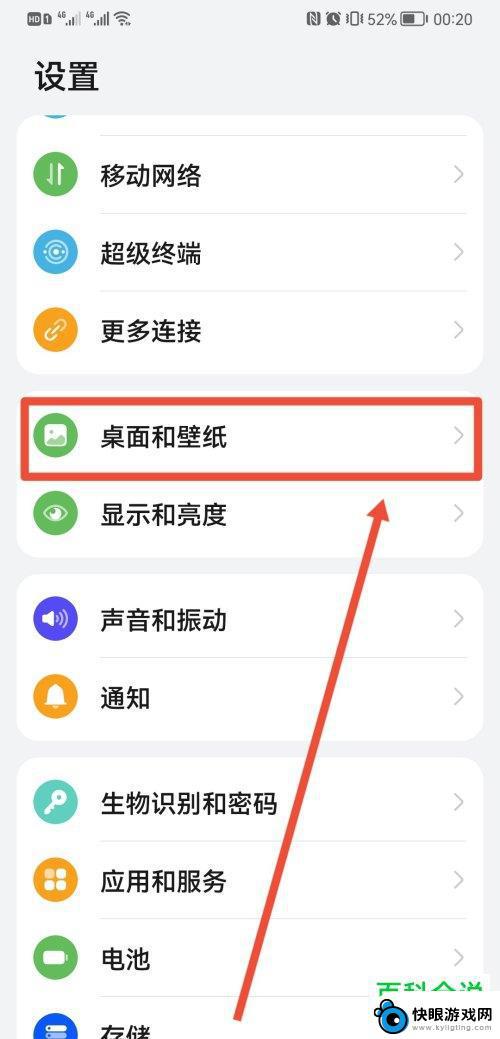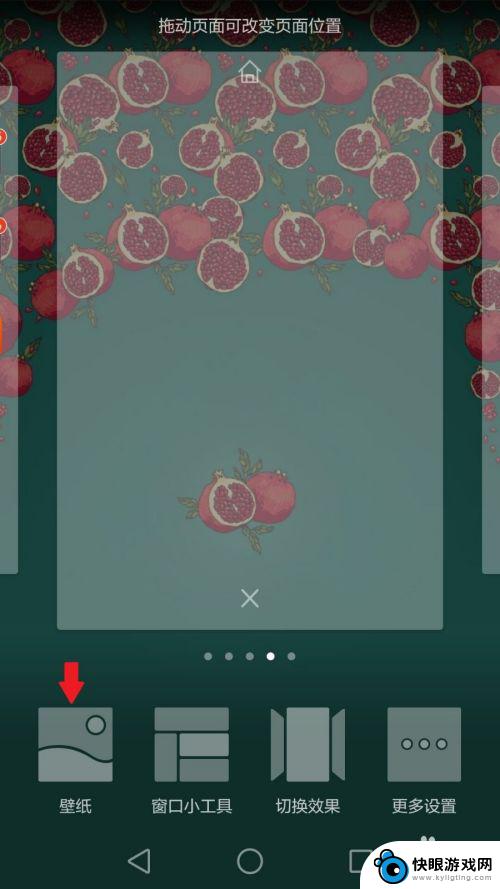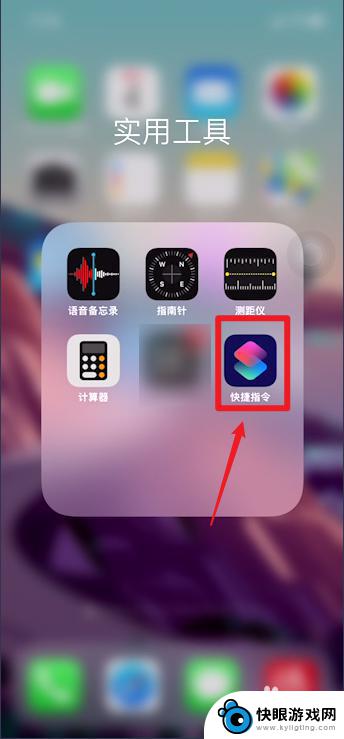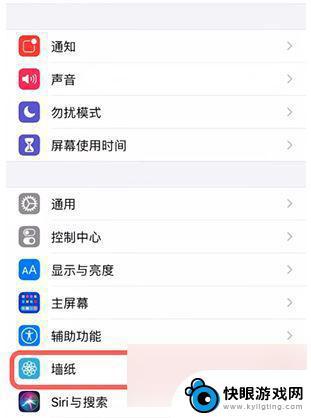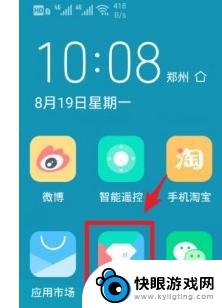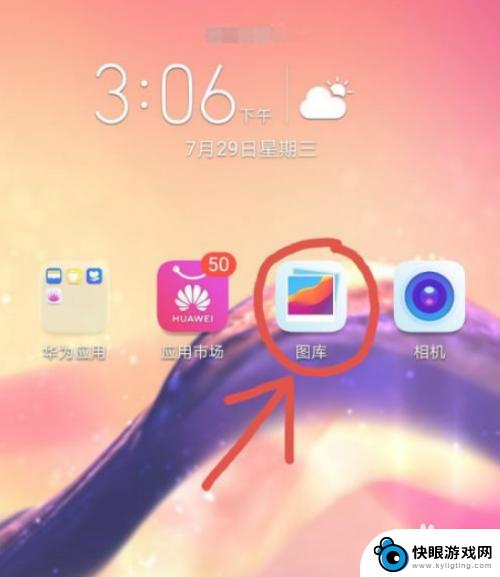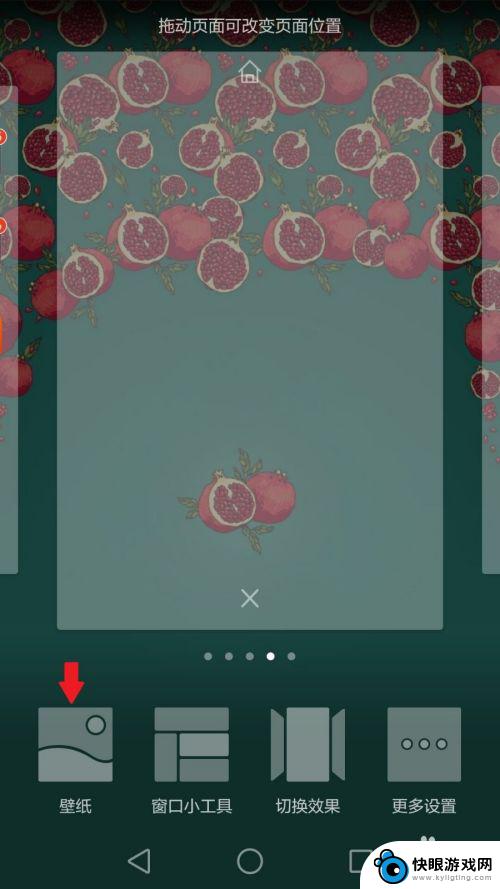手机锁屏壁纸相框怎么设置 手机锁屏壁纸设置教程
时间:2024-01-02来源:快眼游戏网
手机锁屏壁纸相框的设置已经成为了许多手机用户关注的焦点,无论是为了个性化手机界面,还是为了更好地展示自己的照片,设置手机锁屏壁纸相框都是一个不错的选择。如何设置手机锁屏壁纸相框呢?下面我们将为大家详细介绍手机锁屏壁纸的设置教程,让大家可以轻松地将自己喜欢的照片展示在手机锁屏界面上。
手机锁屏壁纸设置教程
步骤如下:
1.第一步:在手机屏幕上长按,会出现下图所示的界面。点击选择“壁纸”。
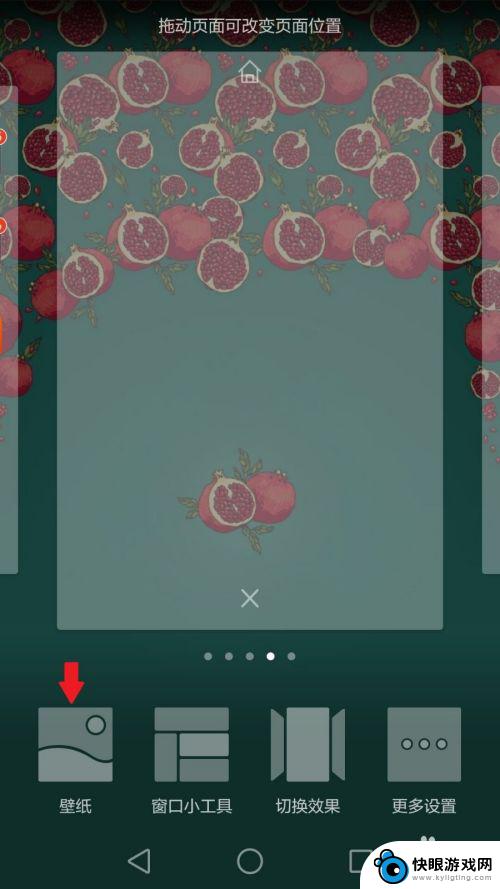
2.第三步:如下图示,进入设置壁纸界面,通过下方滑动选择喜欢的壁纸。
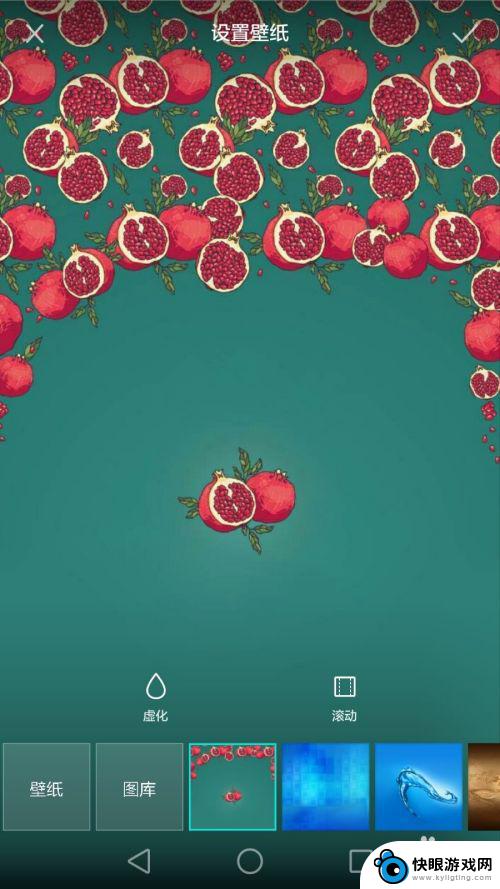
3.第三步:选择合适的壁纸后,点击右上角的“√”。
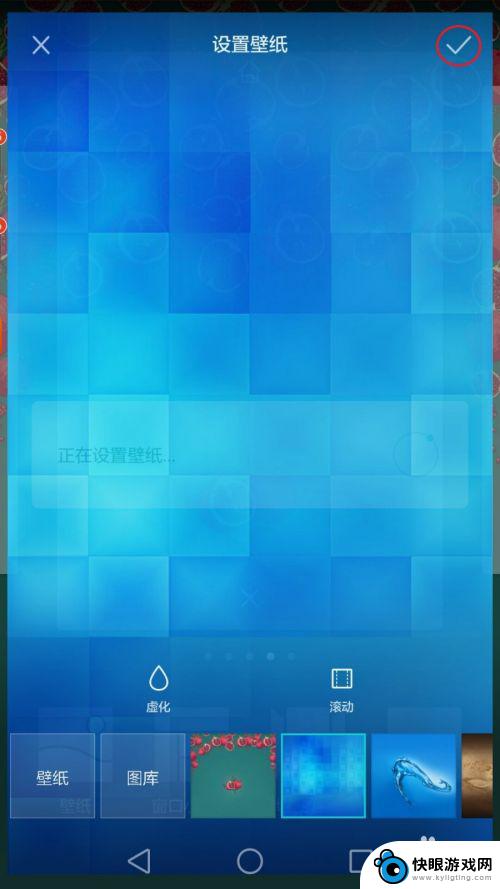
4.第四步:在弹出的选项中,选择“设为锁屏”。
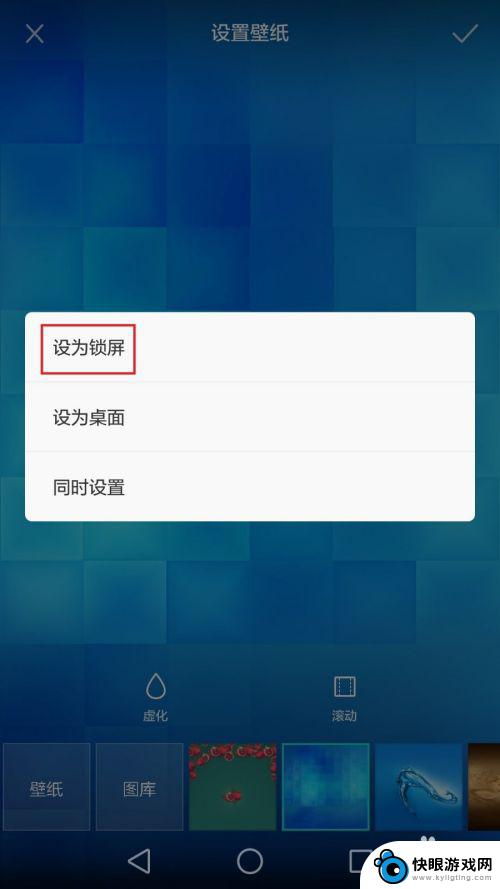
5.第五步:如下图所示,锁屏壁纸已经变成刚才设置的了。
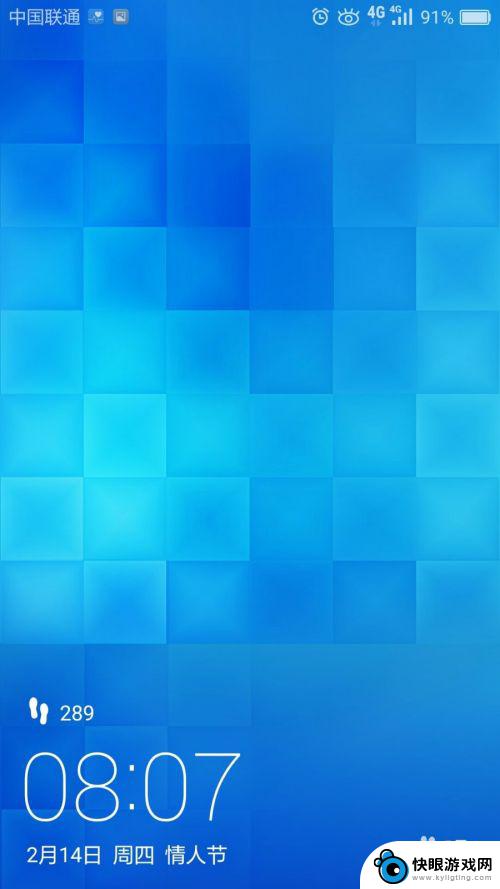
以上就是手机锁屏壁纸相框设置的全部内容,如果遇到这种情况,你可以按照以上步骤解决,操作简单快速,一步到位。